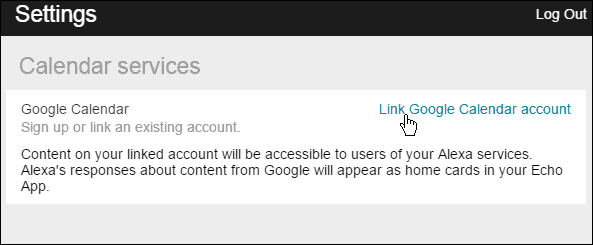Windows 10 Toplu Güncelleştirmesi Nasıl Kaldırılır
Microsoft, Windows 10 Kahraman / / March 19, 2020
Son Güncelleme Tarihi:
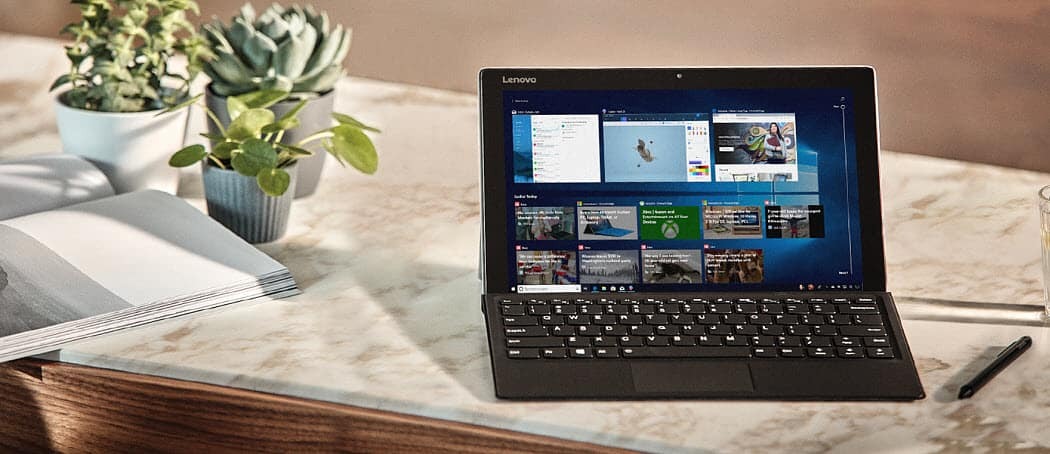
Microsoft toplu güncelleştirmeleri arka planda otomatik olarak yükler. Ancak, bazıları sisteminizi bozuyor. Gerekirse güncellemeleri nasıl kaldıracağınız aşağıda açıklanmıştır.
Windows 10, toplu güncelleştirmeleri arka plana otomatik olarak yükleyecektir. Toplu güncelleştirmeler, deneyiminizi iyileştirmeniz ve sizi güvende tutmanız amacıyla önemli güvenlik ve sistem iyileştirmeleri sağlar. Ancak, bazen bir güncelleştirme bilgisayarınızda sorunlara neden olabilir. Belki sisteminiz kararsız hale gelir veya güncelleme belirli bir uygulamayı veya hizmeti bozar. Güncellemeyi yükledikten sonra genellikle sorunu fark edeceksiniz. Belirli bir düzeltmeyi bulmak için saatler harcayabilirsiniz, ancak bazen güncellemeyi kaldırmak daha kolaydır.
Windows 10 Toplu Güncelleştirmeleri Kaldır
Ayarları vurarak açın Windows Tuşu + I tıklayın ve tıklayın Güncelleme ve Güvenlik "Güncellemeleri kontrol et" düğmesinin altındaki Güncelleme Geçmişini Görüntüle bağlantı.

Orada son birikimli ve diğer güncellemelerin güncelleme geçmişinin bir listesini göreceksiniz, ancak Güncellemeleri kaldır bağlantısını tıklayın.
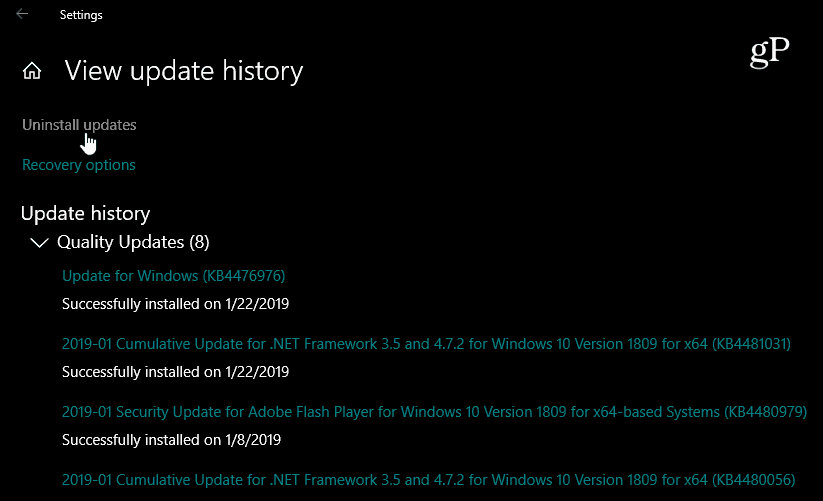
Bu açılacak klasik Kontrol Paneli sayfası, son yüklenen güncellemelerin bir listesini de içerir. Ve onları buradan kaldırabilirsiniz. Ayrıca, bu listenin yalnızca özellik güncellemesinden bu yana yüklenen toplu güncelleştirmeleri kaldırmanıza izin verdiğini de belirtmek gerekir.
Aşağı kaydırın ve kurtulmak istediğiniz güncellemeyi bulun, sağ tıklayın ve Kaldırma. Örneğin, benim durumumda, bilgisayarlarımdan birinde bulunan bir özellik yüklendikten sonra çalışmayı durdurdu KB4476976. Kaldırma işlemini kaldırmak istediğinizi doğrulamanız ve kaldırma işlemi sırasında bir ilerleme çubuğu görmeniz istenir.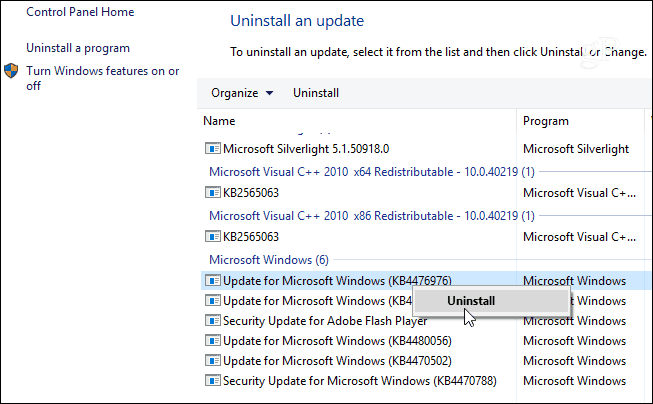
Güncelleştirmeyi kaldırdıktan sonra, değişiklikleri uygulamak için bilgisayarınızı yeniden başlatmanız istenir.

Güncelleştirmeyi kaldırmak sorununuzu çözüyorsa, gelecekteki güncellemeleri ertelemeyi düşünebilirsiniz. Windows 10 Pro'da toplu güncelleştirmeleri 35 güne kadar erteleyebilirsiniz. Bunu yapmak için Ayarlar> Güncelleme ve Güvenlik> Windows Update> Gelişmiş Seçenekler güncellemeleri duraklatmak için ekranı aşağı kaydırın ve anahtarı açın.
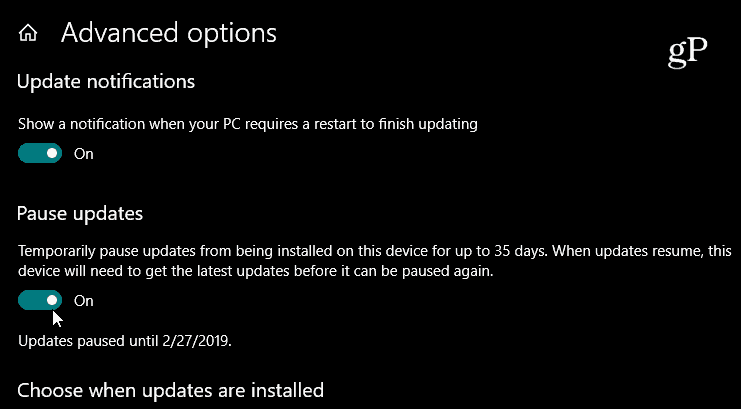
Ancak Windows 10 Home'daysanız, bu yazı yazıldığı sırada, bir güncelleştirme kullanarak güncellemeyi engellemeniz gerekir. Ölçülü Bağlantı. Ancak Microsoft, kullanıcılara güncelleştirmeler üzerinde biraz daha fazla denetim vermektedir. Bir sonraki önemli özellik güncellemesinden başlayarak (şu anda test ediliyor 19H1), doğrudan Windows Update ekranından güncellemeyi duraklatma seçeneğiniz olacaktır.

Windows Güncellemelerini Takip Etme
Windows 10 güncellemelerini yakından ele almaya çalışıyoruz ve yeni bir güncelleme yayınlandığında, genellikle kullanıma sunulduğu günü size bildireceğiz. Ancak, önceki bir güncellemeyle ilgili tüm ayrıntıları istediğiniz zaman bulabileceğinizi de belirtmek önemlidir. Bir sorunu gidermeye çalışırken güncelleme sürüm notlarını okumak önemlidir. “Düzeltmelerden” birinin sorumlu olup olmayacağına karar vermenize yardımcı olur ve her sayfada bilinen sorunların yanı sıra geçici çözümleri de listelenir. Güncelleme sürümlerine veya “KB numaraları”.
Şuraya git: Ayarlar> Güncelleme ve Güvenlik "Güncelleme Geçmişini Görüntüle" bağlantısını tıklayın. Orada son yüklenen güncellemelerin bir listesini göreceksiniz ve bunlardan herhangi birine tıkladığınızda düzeltmelerin, bilinen sorunların tam bir listesini sağlayan resmi Microsoft bilgi tabanı makalesi ve geçici çözümler.
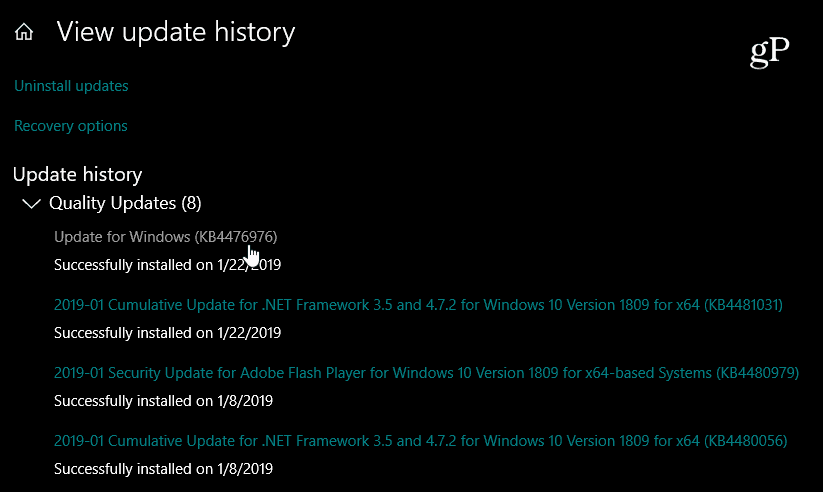
Unutmayın, bu genellikle her ay Salı Yaması'nda başlatılan toplu güncelleştirmeleri kaldırmak içindir. Bunlar, tek bir indirme işlemine tamamlanan bir dizi bireysel güncellemeyi içerir. Windows 10 güncellemelerinizi daha iyi kontrol etmek istiyorsanız, şu makaleye göz atın: belirli Windows 1o güncelleştirmelerini yükleme ücretsiz bir uygulama yardımıyla.